NEWチャートを使う
「NEWチャート」画面では、チャートの表示設定をより自由に変更できるため、銘柄分析のためのお好みの環境を整えられます。テクニカル指標の種類も「個別チャート」画面より多数ご用意しています。
個別の銘柄、指標、為替、先物、オプションについてのチャートが表示されます。テクニカル指標の追加、チャート類型の切り替えのほか、分析線の書き込みができます。
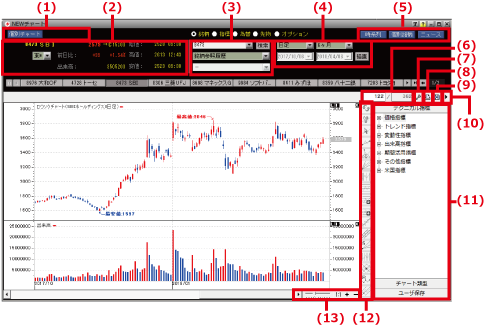
| 番号 | 項目名 | 説明 |
|---|---|---|
| (1) | 表示切替ボタン | ボタンをクリックすると、「個別チャート」画面が表示されます。 |
| (2) | 銘柄情報エリア |
銘柄名をクリックすると、「取引ポップアップ」画面または「個別銘柄」画面が表示されます。
 銘柄名をクリックしたときに表示する画面を設定できます。
銘柄名をクリックしたときに表示する画面を設定できます。 |
| (3) | 銘柄検索エリア |
銘柄名または銘柄コードを入力することで、チャートを表示する銘柄を検索できます。 |
| (4) |
|
日足、週足などの集計単位と、チャートを描画する期間を選択できます。 |
| (5) |
|
ボタンをクリックすると、該当銘柄の「時系列」「個別銘柄」「ニュース」の画面が表示されます。 |
| (6) | ロウソク足の表示数 | チャートのスクロール分を含めた閲覧可能なロウソク足数(右の数字)のうち、現在表示されているロウソク足数(左の数字)を表します。 |
| (7) |  ボタン ボタン |
ボタンをクリックすると、「チャートウィンドウ設定」画面が表示されます。「NEWチャート」画面の表示設定を変更できます。 |
| (8) |  ボタン ボタン |
ボタンをクリックすると、表示されているチャートを印刷できます。 |
| (9) |  ボタン ボタン |
ボタンをクリックすると、「ユーザ保存」画面が表示されます。現在のチャートの表示設定を保存できます。 |
| (10) |   ボタン ボタン |
ボタンをクリックすると、「テクニカル指標」「チャート類型」「ユーザ保存」の表示/非表示を切り替えられます。 |
| (11) |
|
|
| (12) | 分析ツール |
|
| (13) | 拡大/縮小 |
「+」「-」ボタン、または、メモリを移動して、チャートを拡大/縮小できます。
 チャート上でマウスホイール操作をすることでも、チャートを拡大/縮小できます。
チャート上でマウスホイール操作をすることでも、チャートを拡大/縮小できます。
|
「NEWチャート」画面を表示する
「NEWチャート」画面を表示してみましょう。最大3画面まで表示可能です。
ツールバーの「メニュー」ボタンのほか、「個別チャート」画面や「個別銘柄」画面などでも表示できます。
- 1. ツールバーの「メニュー」ボタンをクリックし、「チャート」→「NEWチャート」を選択する
-
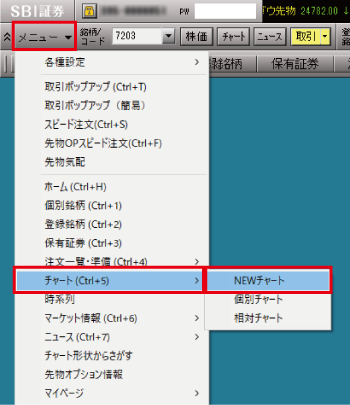
-
「NEWチャート」画面が表示されます。
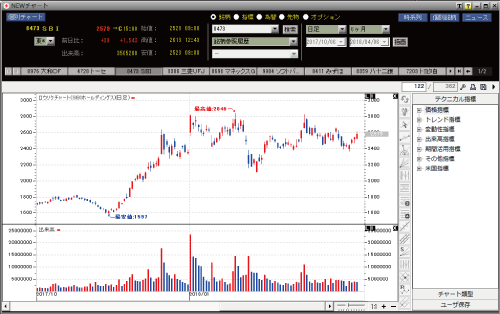

 ボタンで表示を切り替えられます。
ボタンで表示を切り替えられます。